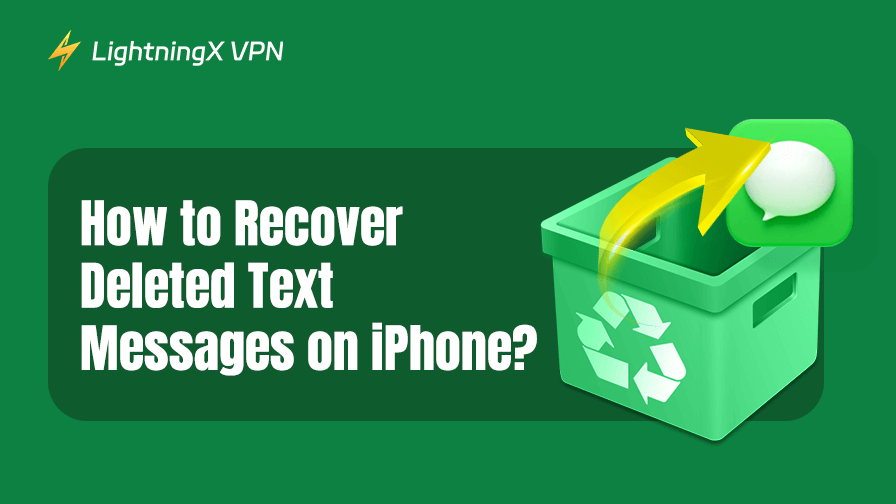¿Borraste un mensaje importante en tu iPhone y ahora no sabes cómo recuperarlo? Es algo que pasa más seguido de lo que parece, sobre todo si el mensaje contenía datos importantes o recuerdos personales.
La buena noticia es que, desde iOS 16, Apple facilita mucho más como recuperar mensajes borrados en iPhone sin complicaciones.
En esta guía te explicamos, de forma clara y rápida, cómo recuperar mensajes borrados en iPhone usando cinco métodos que realmente funcionan, incluso si no tienes una copia de seguridad.
¿Cómo ver mensajes eliminados en iPhone?
Si tu iPhone tiene iOS 16 o posterior, Apple facilita la visualización de mensajes de texto eliminados, sin necesidad de copias de seguridad ni aplicaciones de terceros. Aquí te explicamos cómo:
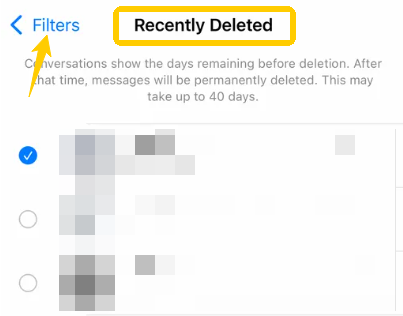
- Abra la aplicación Mensajes
- Toca “Filtros” o “Editar” en la esquina superior izquierda.
- En la lista que aparece, selecciona “Eliminados recientemente”. Esto abrirá una carpeta que almacena los textos eliminados en los últimos 30 días.
- Verás una lista de conversaciones o mensajes individuales, organizados por contacto y fecha de eliminación.
Listo, verás los mensajes eliminados en tu iPhone. Recuerda: una vez que un mensaje cumple 30 días, desaparece para siempre y no se puede ver aquí.
¿Cómo recuperar mensajes borrados en iPhone?
Ahora que sabemos cómo ver los mensajes eliminados, pasemos a 5 formas de recuperar mensajes eliminados en iPhone.
Método 1: Recuperar archivos eliminados recientemente (iOS 16 y superior)
Si usas iOS 16 o superior, la app Mensajes de tu iPhone ahora incluye una sección de Eliminados Recientemente. Es posible que los mensajes de texto que eliminaste en los últimos 30 días sigan ahí, esperando a que los recuperes.
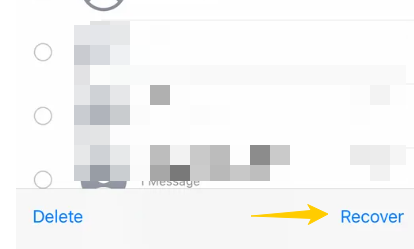
Abra la aplicación Mensajes > toque Filtrar o Editar en la esquina superior izquierda > seleccione Eliminados recientemente > Busque los mensajes de texto que desee > toque Recuperar.
Nota: Los mensajes de texto con más de 30 días de antigüedad se eliminarán permanentemente de esta carpeta.
Método 2: Recuperar desde la copia de seguridad de iCloud
Si ha estado haciendo copias de seguridad de sus mensajes en iCloud, puede revertir su dispositivo a un punto anterior a que se eliminaran los mensajes.
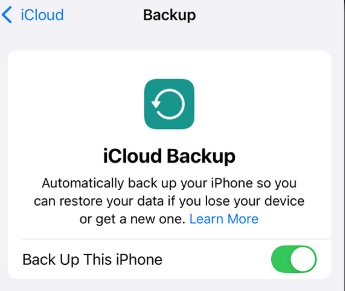
- Vaya a “Configuración” > [su nombre] > “iCloud” > “Copia de seguridad de iCloud” para comprobar la fecha de su copia de seguridad más reciente.
- Si la fecha de la copia de seguridad es anterior a la fecha de eliminación, vaya a “Configuración” > “General” > “Transferir o restaurar iPhone” y toque “Borrar todo el contenido y la configuración”.
- Sigue los pasos de configuración, selecciona “Restaurar desde copia de seguridad de iCloud” e inicia sesión con tu ID de Apple.
Nota: Este proceso reemplazará sus datos actuales con los de esta copia de seguridad. Guarde los datos nuevos antes de comenzar.
Método 3: Restaurar usando Finder o iTunes
Si realiza copias de seguridad de su iPhone en una Mac o PC con regularidad, puede restaurar su información usando Finder (en macOS) o iTunes (en Windows):
- Conecte su iPhone a su computadora.
- Abra el Finder o iTunes, seleccione su dispositivo y haga clic en “Restaurar copia de seguridad”.
- Seleccione la copia de seguridad que contiene los mensajes eliminados y deje que el sistema haga el resto.
Consejo: Al igual que con iCloud, este método sobrescribirá tus datos actuales. Haz una copia de seguridad de tus datos recientes primero.
Método 4: utilice una herramienta de recuperación de terceros
Si no tiene el hábito de realizar copias de seguridad de sus mensajes, algunas herramientas de terceros pueden ayudarlo a extraer mensajes de copias de seguridad antiguas o incluso escanear su dispositivo directamente (si no se ha sobrescrito).
Las herramientas de recuperación de terceros como SyncTech, PhoneRescue o iBackup Extractor son opciones populares.
Al utilizar herramientas de terceros como estas, es una buena idea combinarlas con LightningX VPN para mantener sus transferencias de datos seguras y privadas.
Ofrece más de 2000 servidores en más de 70 países, con protocolos de cifrado avanzados como AES-256-GCM para proteger tu privacidad. No tiene límites de ancho de banda ni de velocidad, y es compatible con iOS, Android, Windows, macOS, Linux y más. Además, incluye una prueba gratuita y una garantía de reembolso de 30 días, lo que lo convierte en una opción inteligente para la recuperación segura de datos y la protección en línea.
Método 5: Consulta con tu operador
Si intentas recuperar mensajes de texto estándar (no iMessages), es posible que tu operador móvil los tenga registrados. Aunque es poco probable que se puedan recuperar, vale la pena intentarlo en caso de emergencia.
Llame al servicio de atención al cliente, proporcione la información de su cuenta y pregunte si hay un registro de mensajes de texto.
¿Los mensajes se eliminan permanentemente en el iPhone?
No siempre. Al borrar un mensaje en un iPhone con iOS 16 o posterior, este no desaparece inmediatamente. Se mueve a la carpeta “Eliminados recientemente”, donde permanece hasta 30 días antes de eliminarse definitivamente. Durante este tiempo, puedes recuperarlo fácilmente si cambias de opinión.
Sin embargo, una vez transcurridos los 30 días o si eliminas manualmente el mensaje de la sección “Eliminados recientemente”, desaparecerá para siempre. Esto significa que se eliminará permanentemente de tu dispositivo y no podrás recuperarlo a menos que tengas una copia de seguridad (en iCloud o en un ordenador).
Con versiones anteriores de iOS (anteriores a iOS 16), los mensajes eliminados se borran inmediatamente y no hay una forma integrada de recuperarlos a menos que restaure una copia de seguridad completa del dispositivo anterior a la eliminación.
Si su historial de texto es importante para usted, realizar copias de seguridad periódicas en iCloud o en una computadora es su mejor red de seguridad.
Preguntas frecuentes: Recuperar mensajes eliminados
1. ¿Es posible recuperar mensajes eliminados permanentemente?
Una vez que los mensajes se eliminan de forma permanente de tu iPhone y de la carpeta Eliminados recientemente, desaparecen para siempre.
Sin embargo, si tenías una copia de seguridad (a través de iCloud o una computadora) antes de eliminarlos, es posible que aún puedas recuperarlos.
2. ¿Puede su proveedor de telefonía recuperar mensajes de texto eliminados?
En algunos casos, tu operador de telefonía móvil puede conservar los mensajes de texto durante un tiempo limitado, por lo que podría ayudarte a recuperarlos. Sin embargo, esto es poco frecuente, suele limitarse a mensajes de texto básicos (excepto iMessage) y suele requerir contactar con atención al cliente y proporcionar una prueba de identidad.
Muchos operadores no almacenan los mensajes de texto a largo plazo, por lo que confiar en ellos no garantiza la seguridad. Con iMessages cifrados de extremo a extremo, tu operador no puede acceder a ellos en absoluto.